1、 双击打开solidworks,新建零件,现在基准面(这里选择上视基准面),用矩形工具绘制一个矩形,定义尺寸,确定。
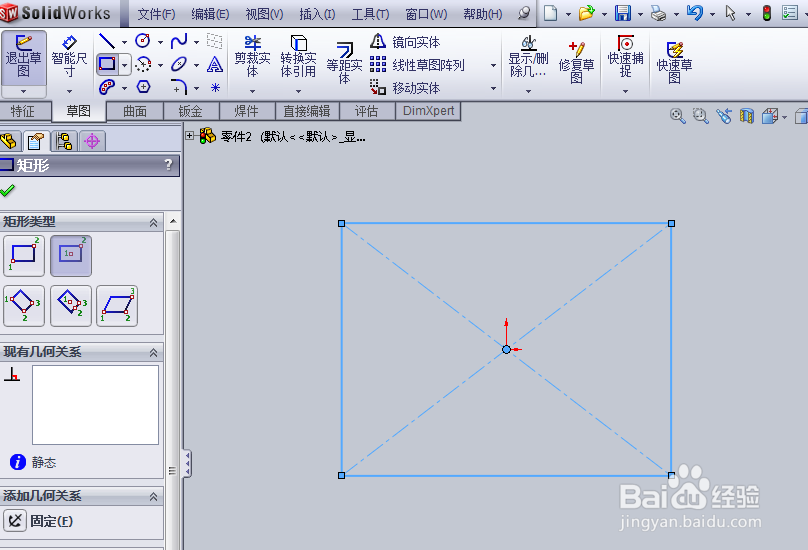
2、 接着退出矩形草图,在特征工具栏选择参考几何体,基准面,新建基准面,确定。
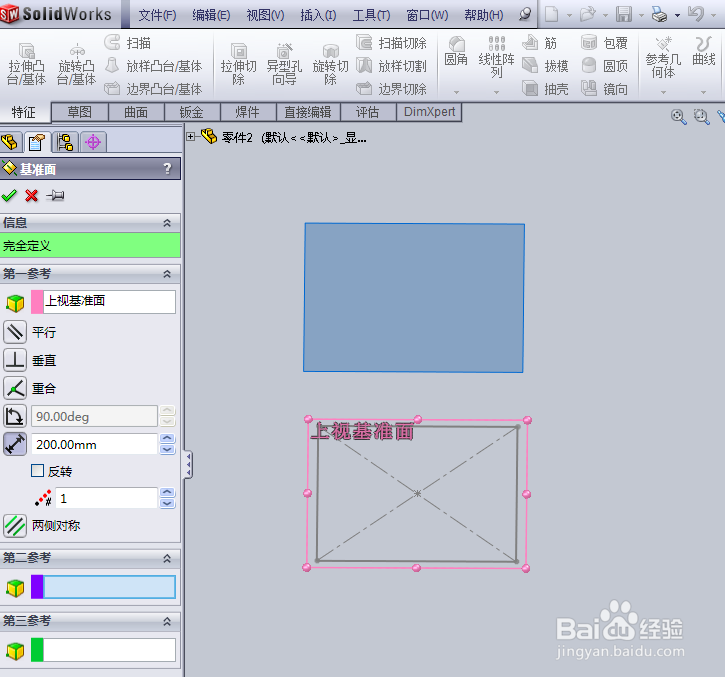
3、 在新建的基准面上绘制圆形,定义尺寸,确定。
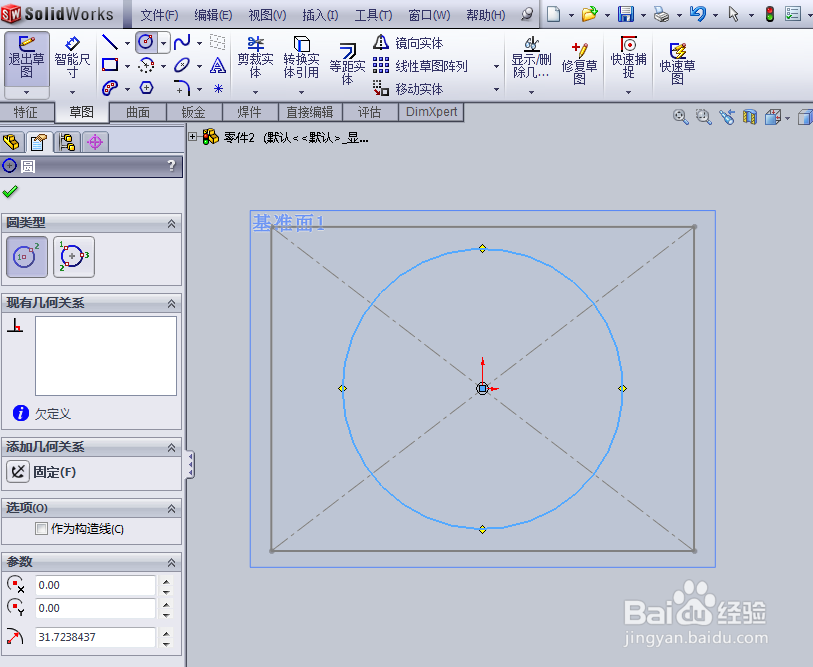
4、 退出圆形草图,在特征工具栏中选择放样凸台/基体,选择矩形草图和圆形草图,确定,这时候天圆地方就绘制出来了。
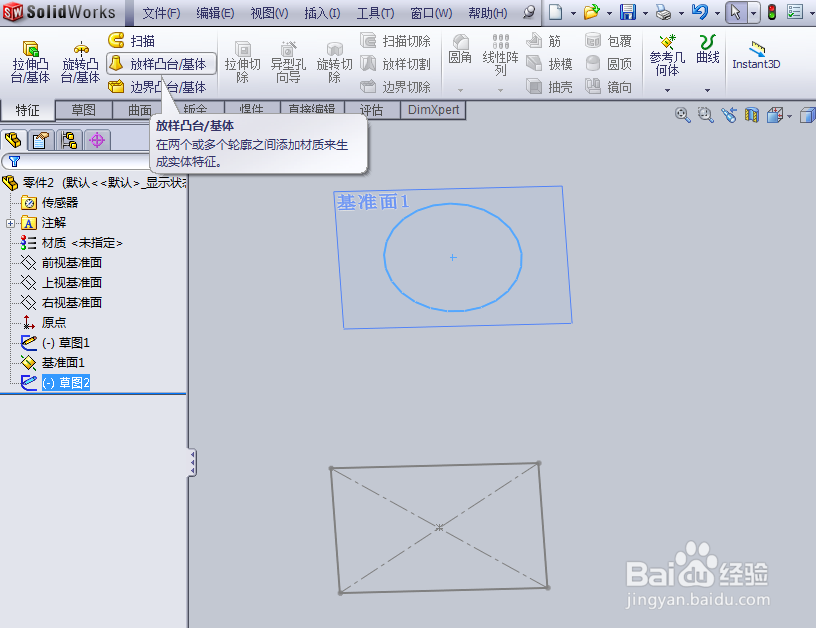
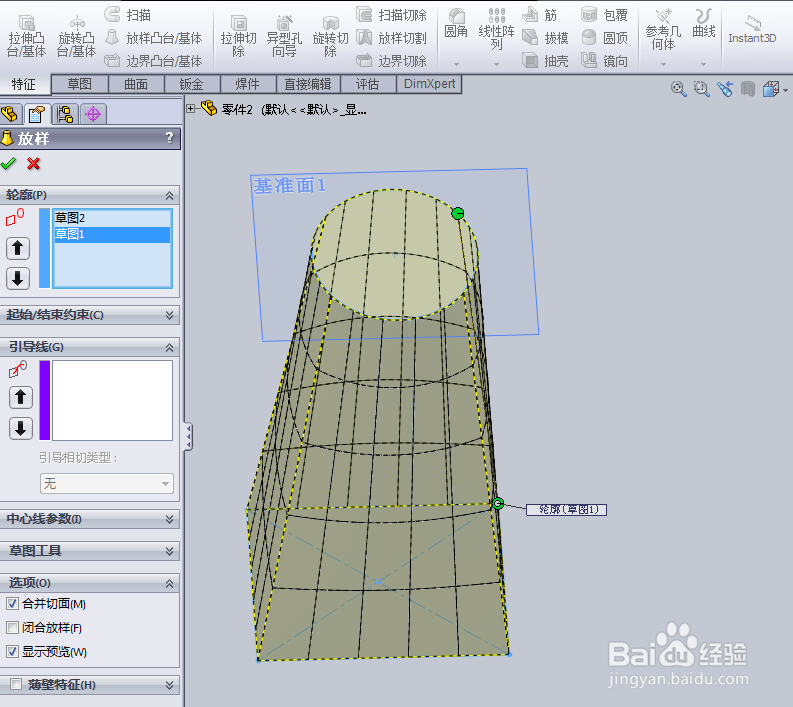
5、 但是这时的天圆地方是实心的,我们需要将它抽空。选择特征工具栏中的抽壳命令,选择圆面和矩形面两个面,确定,这时候就得到一个天圆地方三维管道了。
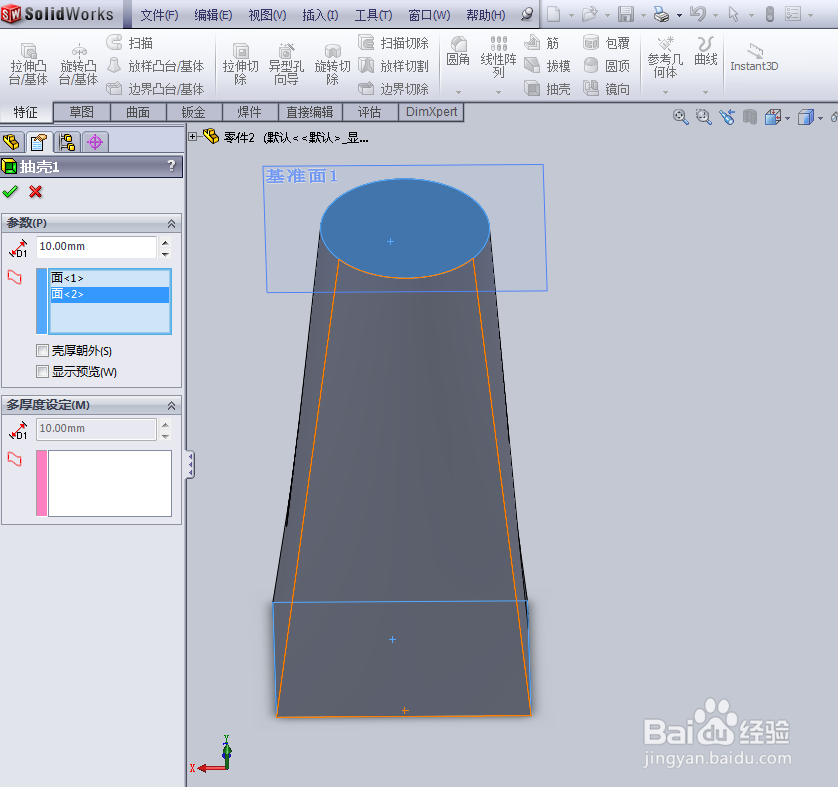
6、 最后再保存三维图就可以了。
